روابط سريعة
استخدام Dropbox على نظام Linux كان سهلاً للغاية. بالنسبة لكثير من الناس ، لا يزال كذلك. إذا كنت تستخدم نظام ملفات آخر بخلاف Ext4 ، فسيكون الأمر أكثر صعوبة فجأة. لحسن الحظ ، لست محظوظًا تمامًا.
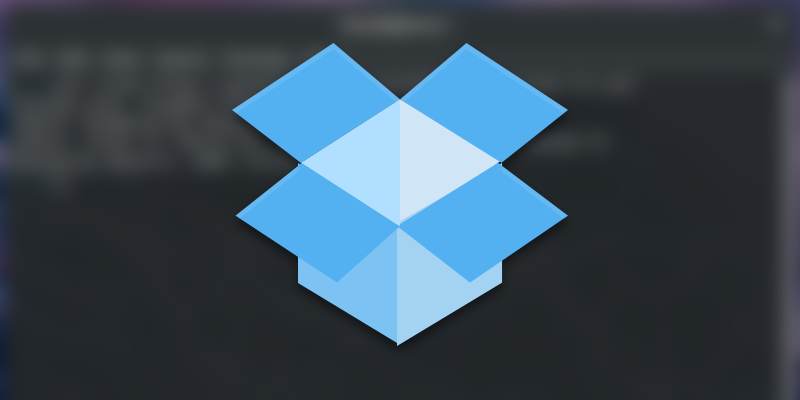
ما هي المشكلة؟
لفترة طويلة ، دعم Dropbox أي نظام ملفات تريد استخدامه ، ثم أعلنت الشركة بهدوء أنها ستخفض دعم ما تسميه أنظمة الملفات “غير المألوفة”. في حالة نظام Linux ، لا يعني ذلك أي شيء بعيدًا عن Ext4.
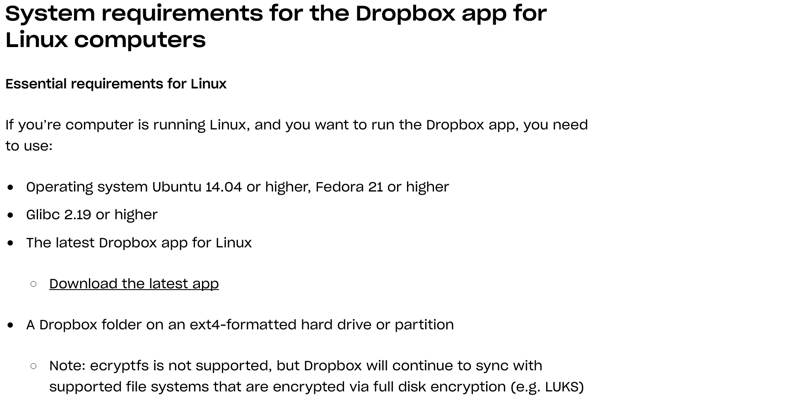
ربما تكون قد رأيت رسائل تقول “Dropbox سيتوقف عن المزامنة. انقل مجلد Dropbox إلى نظام ملفات مدعوم. “رسالة خطأ أخرى هي” مجلد Dropbox موجود على نظام ملفات لم يعد مدعومًا. ”
ما هي خياراتك؟
مهما كانت أسباب Dropbox لإنهاء الدعم لأنظمة الملفات الأخرى ، لديك بعض الخيارات. يمكنك إنشاء قسم Ext4 على القرص الصلب الخاص بك فقط من أجل Dropbox. قد ينجح هذا من الناحية الفنية ، ولكن يتعين عليك تغيير حجم هذا القسم إذا كان حجم مجلد Dropbox أكبر من اللازم. هذا حل غير ملائم.
يمكنك أيضًا الابتعاد عن Dropbox بالكامل. هناك مزودي خدمات سحابية آخرين. يمكنك أيضًا استخدام البديل الذي تستضيفه بنفسك مثل Nextcloud أو OwnCloud أو Seafile. ابحث عن اقتراحات في مقالتنا عن مقارنة خيارات التخزين السحابية ذاتية الاستضافة هذه.
أخيرًا ، يمكنك استخدام حل بديل يتيح لك استخدام Dropbox على أنظمة ملفات غير Ext4.
الحصول على Dropbox للعمل على أنظمة غير Ext4 مرة أخرى
هناك عدة طرق لتجاوز اكتشاف نظام الملفات في Dropbox ، ولكن أحد أسهل هذه الأدوات هو أداة تسمى “dropbox-filesystem-fix”.
كلمة للتحذير
في صفحة GitHub الخاصة بـ dropbox-filesystem-fix ، يوجد تحذير قوي إلى حد ما. حيث كتب، “هذا إصلاح تجريبي غير معتمد من قبل Dropbox. قد يتسبب ذلك في فقد البيانات. “لاحظ ذلك وتأكد من عمل نسخة احتياطية من مجلد Dropbox في كثير من الأحيان.
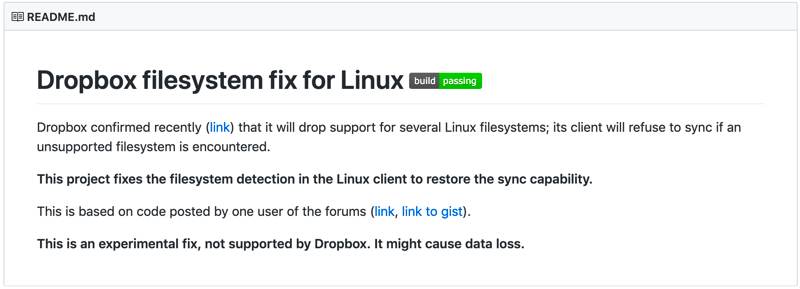
قبل ان تبدأ
قبل تثبيت الأداة ، ستحتاج إلى تثبيت الأدوات اللازمة لإنشائها. في Debian, Ubuntu والأنظمة المماثلة ، قم بتشغيل ما يلي:
sudo apt install build-essential
هناك بدائل لتوزيعات أخرى. بالنسبة إلى Fedora وغيرها من التوزيعات القائمة على RPM ، يجب أن يكون ما يلي كافيًا:
yum install make automake gcc gcc-c++ kernel-devel
على Arch والأنظمة المماثلة ، قم بكتابة ما يلي:
pacman -S base-devel
تثبيت dropbox-filesystem-fix
تفترض الإرشادات التالية أن لديك بالفعل Dropbox مثبت. إذا لم تقم بتثبيت Dropbox حتى الآن ، يمكنك القيام بذلك الآن.
لاستنساخ مستودع GitHub وإنشاء مشروع إصلاح نظام الملفات المنسدل ، قم بتشغيل الأوامر التالية:
git clone https://github.com/dark/dropbox-filesystem-fix.git cd dropbox-filesystem-fix make
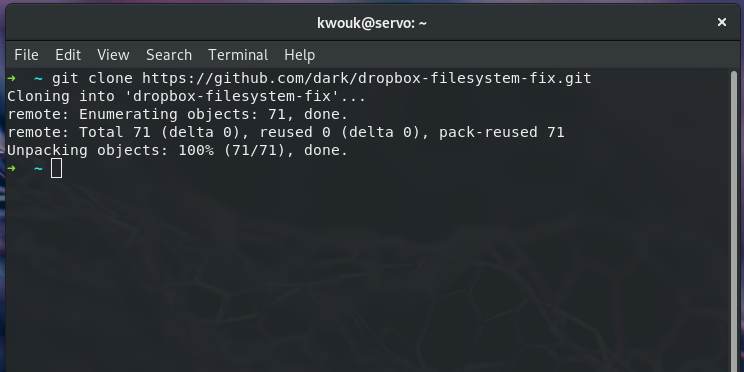
بمجرد نجاح الإنشاء ، سترغب في نقل المجلد بأكمله إلى دليل “/opt/”. تحتاج أيضًا إلى إنشاء النص البرمجي لبدء البرنامج القابل للتنفيذ. قم بتشغيل الأوامر التالية:
sudo mv dropbox-filesystem-fix /opt/ sudo chmod +x /opt/dropbox-filesystem-fix/dropbox_start.py
يمكنك الآن إيقاف خدمة Dropbox (على افتراض أنها كانت تعمل) باستخدام الأمر التالي:
dropbox stop
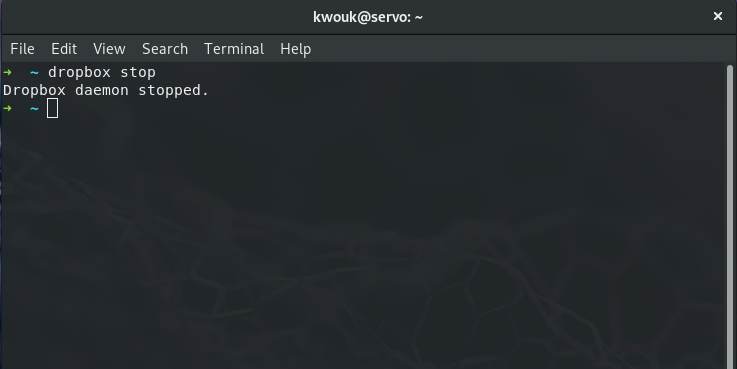
بمجرد اكتمال ذلك ، يمكنك تجربة تشغيل Dropbox عبر الإصلاح المثبت حديثًا:
/opt/dropbox-filesystem-fix/dropbox_start.py
إذا لم تحصل على أي تحذيرات وكان Dropbox قيد التشغيل ، فقد قمت بتثبيت الإصلاح بنجاح.
جعل الإصلاح دائم
بمجرد تشغيل الإصدار الثابت من Dropbox ، انتقل إلى الإعدادات وقم بإلغاء تحديد المربع الذي يقرأ “Start Dropbox on system startup.“. من الآن فصاعدًا ، سيبدأ Dropbox من النص البرمجي الذي قمت بتشغيله للتو. يمكنك أيضًا تشغيل مربع الإسقاط تلقائيًا إذا لم تتمكن من العثور على مربع حوار الإعدادات.
إذا كان دليل “~/config/.autostart” غير موجود بالفعل ، فقم بإنشائه.
mkdir -p ~/config/.autostart
أنشئ ملفًا في هذا الدليل باسم “dropbox-filesystem-fix.desktop“. قم بتحرير الملف وأضف ما يلي:
[Desktop Entry] Type=Application Exec=/opt/dropbox-filesystem-fix/dropbox_start.py Hidden=false X-GNOME-Autostart-enabled=true Name=Dropbox
الإرشادات المذكورة أعلاه تخص Gnome. يعتبر إعداد هذا لأجهزة الكمبيوتر المكتبية الأخرى مشابه نسبيًا. فقط راجع الوثائق الخاصة ببيئة سطح المكتب.
إذا كنت تستخدم KDE بدلاً من Gnome ، فيمكنك ببساطة الانتقال إلى إعدادات النظام ، ثم بدء التشغيل والإغلاق ، ثم التشغيل التلقائي. هنا يمكنك إضافة النص البرمجي.
الخلاصة
على الأقل في الوقت الحالي ، يبدو أن تشغيل Dropbox على أنظمة تشغيل غير Ext4 أمر ممكن تمامًا. يبدو Dropbox أكثر اهتمامًا بعدم الاضطرار إلى دعم أنظمة الملفات الأخرى بدلاً من منعها بنشاط من العمل. ومع ذلك ، قد لا يكون هذا هو الحال دائمًا.
إذا كنت مهتمًا بأن لا تصبح ملفاتك فجأة غير قابلة للاستخدام في المستقبل ، فهناك الكثير من البدائل لـ Dropbox. لدينا قائمة بأفضل خدمات التخزين السحابية الخاصة إذا كنت مهتمًا بالانتقال إلى خدمة أكثر ملاءمة لنظام Linux.







